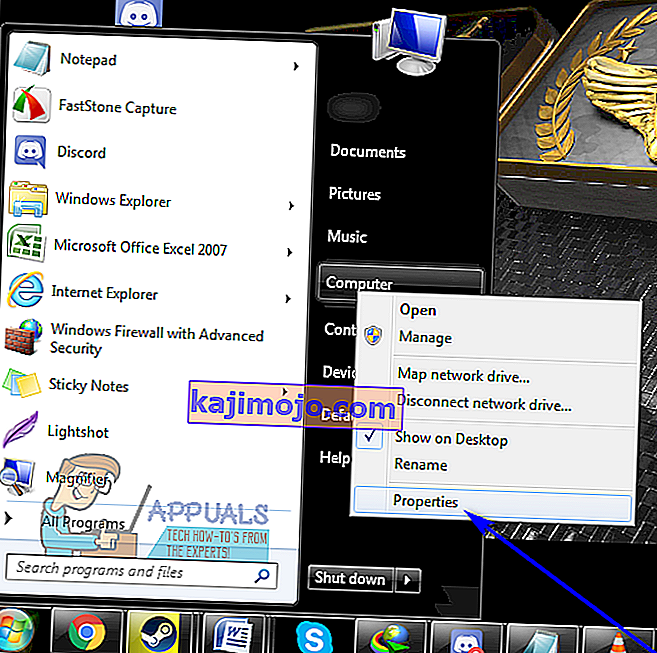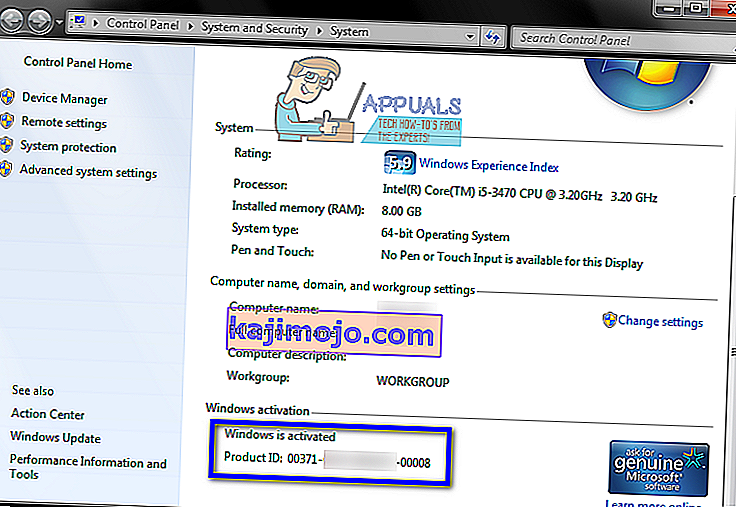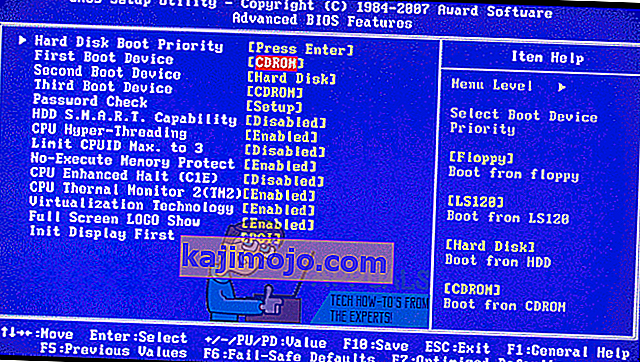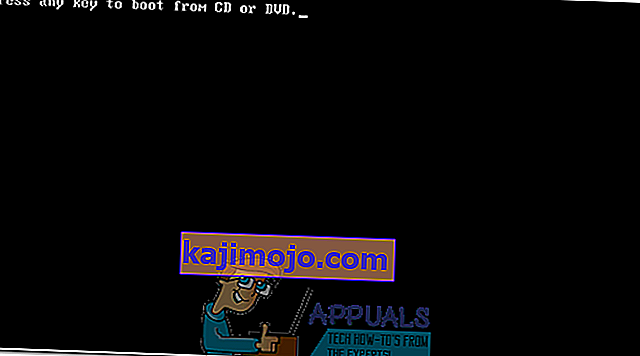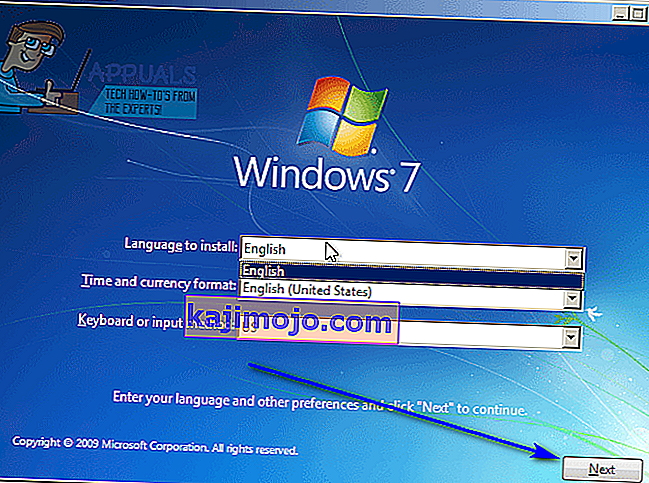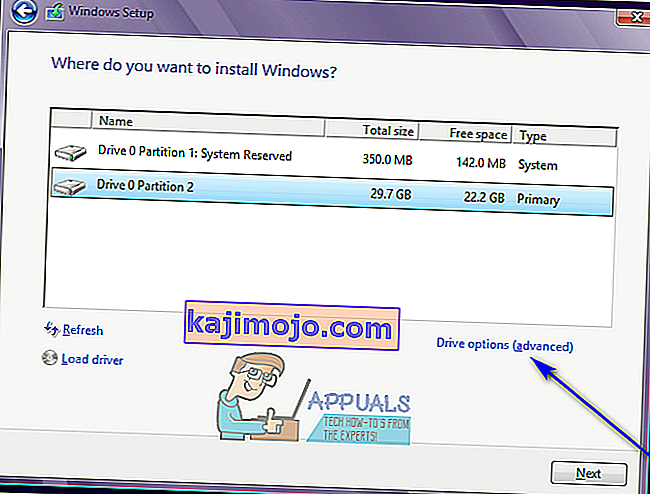Πολλοί υπολογιστές με Windows που συνοδεύουν τα Windows 7 από τη συσκευασία πωλούνται και αποστέλλονται χωρίς δίσκους εγκατάστασης των Windows 7 και πολλοί χρήστες των Windows 7 καταλήγουν να τοποθετήσουν λάθος ή να χάσουν το ίχνος των δίσκων εγκατάστασης των Windows 7. Σε τέτοιες περιπτώσεις, οι χρήστες μπορεί να καταλήξουν σε αδιέξοδο εάν χρειαστεί να επανεγκαταστήσουν τα Windows 7 στους υπολογιστές τους. Οι υπολογιστές που δεν συνοδεύονται από δίσκο εγκατάστασης των Windows 7 όταν πωλούνται ή αποστέλλονται συχνά συνοδεύονται από «δίσκους ανάκτησης» ή «διαμερίσματα ανάκτησης» που προορίζονται να χρησιμοποιηθούν για την επαναφορά τους με τον ίδιο ακριβώς τρόπο που ήταν όταν βγήκαν του κουτιού.
Δυστυχώς, εάν προχωρήσετε στο δίσκο ανάκτησης ή στη διαδρομή κατάτμησης, ο υπολογιστής σας θα αποκατασταθεί με τον ίδιο ακριβώς τρόπο με τον οποίο το εκκινήσατε για πρώτη φορά - περιλαμβάνονται προγράμματα bloatware και εγκατεστημένα στον κατασκευαστή, δεν θα επανεγκαταστήσετε τα Windows 7. Επιπλέον, η επαναφορά του υπολογιστή σας όπως ήταν όταν την εκκινήσατε για πρώτη φορά δεν είναι πάντα τόσο αποτελεσματική όσο η πλήρης επανεγκατάσταση των Windows από το μηδέν όταν πρόκειται για την επίλυση προβλημάτων και προβλημάτων με τα Windows.
Η επανεγκατάσταση των Windows από το μηδέν δεν είναι μόνο μία από τις καλύτερες και πιο αποτελεσματικές λύσεις σε ένα εξαιρετικά ευρύ φάσμα διαφορετικών προβλημάτων που σχετίζονται με τα Windows, αλλά με αυτόν τον τρόπο διασφαλίζεται επίσης ότι ο υπολογιστής σας λειτουργεί σε μια τυπική, πλήρως βανίλια και χωρίς bloatware εγκατάσταση των Windows. Ευτυχώς, όμως, το να μην υπάρχει δίσκος εγκατάστασης των Windows 7 απέχει πολύ από το τέλος του κόσμου. Μπορείτε να επανεγκαταστήσετε με επιτυχία και με ευκολία τα Windows 7 ακόμα και αν δεν έχετε αυτήν τη στιγμή δίσκο εγκατάστασης των Windows 7. Πώς θα πάει κάτι τέτοιο, ρωτάτε; Λοιπόν, αυτό πρέπει να κάνετε για να επανεγκαταστήσετε τα Windows 7 σε έναν υπολογιστή εάν δεν έχετε δίσκο εγκατάστασης των Windows 7:
- Πρώτα απ 'όλα, θα πρέπει να βρείτε το αλφαριθμητικό κλειδί προϊόντος των Windows 7 (το οποίο, συνήθως, έχει μήκος 25 χαρακτήρων). Εάν εξακολουθείτε να μπορείτε να συνδεθείτε στα Windows στον υπολογιστή σας, μπορείτε να βρείτε τον αριθμό-κλειδί προϊόντος κάνοντας δεξί κλικ στον Υπολογιστή στην επιφάνεια εργασίας σας ή στο μενού Έναρξη , κάνοντας κλικ στο Ιδιότητες και μετακινηθείτε προς τα κάτω στην ενότητα ενεργοποίησης των Windows . Το αναγνωριστικό προϊόντος που περιγράφεται στην ενότητα ενεργοποίησης των Windows είναι ο κωδικός προϊόντος των Windows 7. Εάν δεν μπορείτε να συνδεθείτε στα Windows στον υπολογιστή σας, ωστόσο, αναζητήστε το κλειδί προϊόντος των Windows 7 σε αυτοκόλλητα στο σώμα του υπολογιστή σας ή σε έγγραφα που συνοδεύουν τον υπολογιστή σας όταν το αγοράσατε.
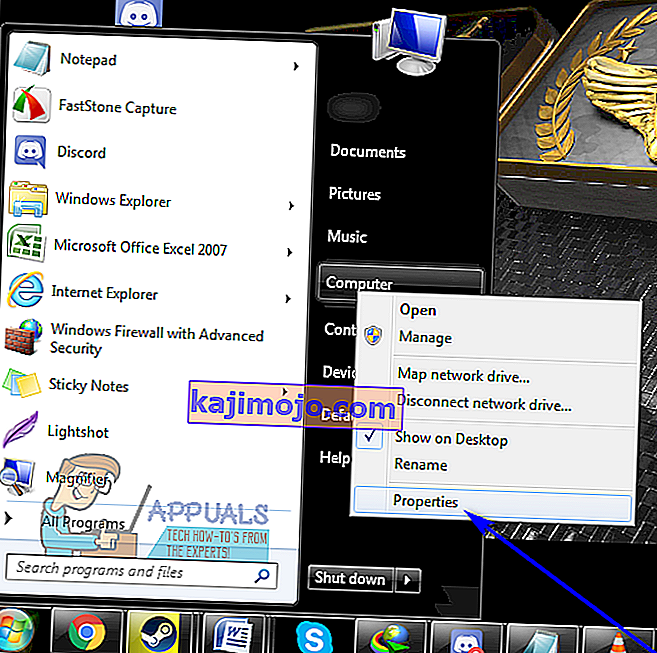
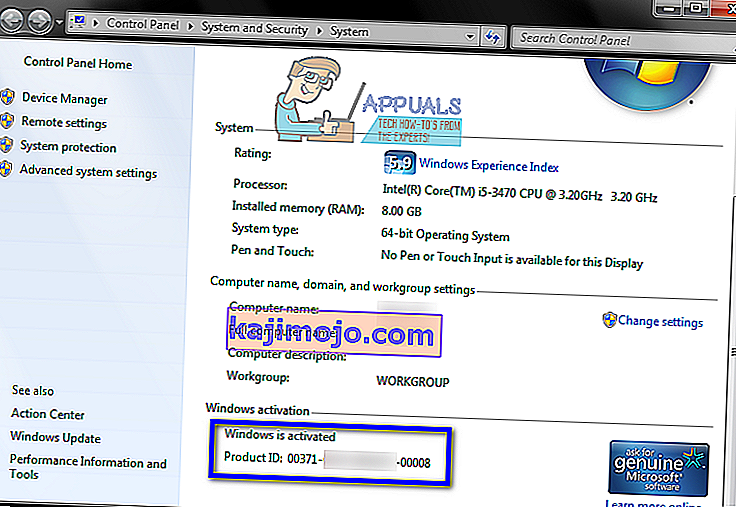
- Δημιουργήστε ένα μέσο εγκατάστασης των Windows 7. Προφανώς, δεν μπορείτε να εγκαταστήσετε τα Windows 7 σε έναν υπολογιστή, εκτός εάν έχετε κάτι για να εγκαταστήσετε τα Windows 7 από. Εάν δεν διαθέτετε δίσκο εγκατάστασης των Windows 7, ωστόσο, μπορείτε απλά να δημιουργήσετε ένα DVD εγκατάστασης Windows 7 ή USB που μπορείτε να εκκινήσετε τον υπολογιστή σας από τη χρήση για την επανεγκατάσταση των Windows 7. Δημιουργήστε ένα μέσο εγκατάστασης των Windows 7 με δυνατότητα εκκίνησης.
- Η επανεγκατάσταση των Windows 7 θα διαγράψει οριστικά όλα τα δεδομένα που είναι αποθηκευμένα στον υπολογιστή σας (τουλάχιστον στο ίδιο διαμέρισμα του σκληρού δίσκου του υπολογιστή με το οποίο θα εγκαταστήσετε τα Windows 7), οπότε φροντίστε να δημιουργήσετε αντίγραφα ασφαλείας για αρχεία και δεδομένα που δεν θέλετε να χάσω. Όταν είστε έτοιμοι να προχωρήσετε στην εγκατάσταση, εισαγάγετε το DVD εγκατάστασης των Windows 7 ή το USB που δημιουργήσατε στον υπολογιστή σας και επανεκκινήστε το.
- Στην πρώτη οθόνη, βλέπετε κατά την εκκίνηση του υπολογιστή, πατήστε το αντίστοιχο πλήκτρο στο πληκτρολόγιό σας για να μπείτε στο BIOS ή το πρόγραμμα εγκατάστασης του υπολογιστή σας . Το πλήκτρο που πρέπει να πατήσετε θα περιγραφεί με σαφήνεια στην πρώτη οθόνη που βλέπετε κατά την εκκίνηση του υπολογιστή σας.
- Μεταβείτε στην καρτέλα Εκκίνηση του BIOS.
- Διαμορφώστε τη σειρά εκκίνησης του υπολογιστή σας για πρώτη εκκίνηση από το CD-ROM (εάν χρησιμοποιείτε CD / DVD εγκατάστασης των Windows 7) ή από USB (εάν χρησιμοποιείτε USB εγκατάστασης των Windows 7).
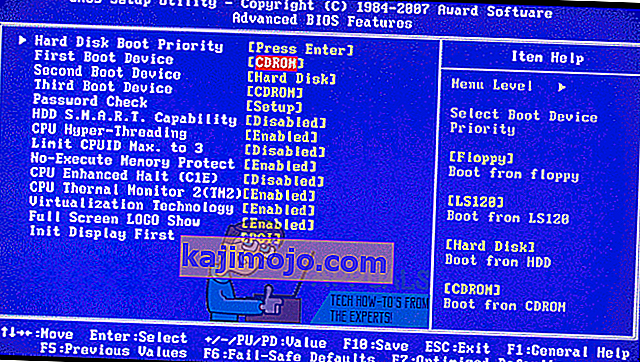
- Αποθηκεύστε τις αλλαγές που έχετε κάνει στο BIOS και βγείτε από αυτό.
- Όταν ο υπολογιστής εκκινεί, θα προσπαθήσει να εκκινήσει από το CD / DVD εγκατάστασης ή USB και θα σας ζητήσει να πατήσετε οποιοδήποτε πλήκτρο στο πληκτρολόγιό σας για εκκίνηση από το μέσο. Όταν συμβαίνει αυτό, απλώς πατήστε οποιοδήποτε πλήκτρο για να συνεχίσετε.
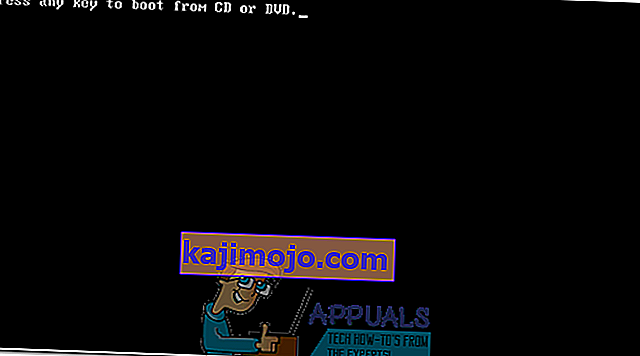
- Αποδεχτείτε τους Όρους χρήσης της Microsoft , διαμορφώστε τη γλώσσα σας και άλλες προτιμήσεις στη σελίδα Εγκατάσταση των Windows και κάντε κλικ στο Επόμενο . Ακολουθήστε επίσης οποιεσδήποτε άλλες οδηγίες στην οθόνη που βλέπετε μέχρι να φτάσετε στον τύπο εγκατάστασης που θέλετε; σελίδα.
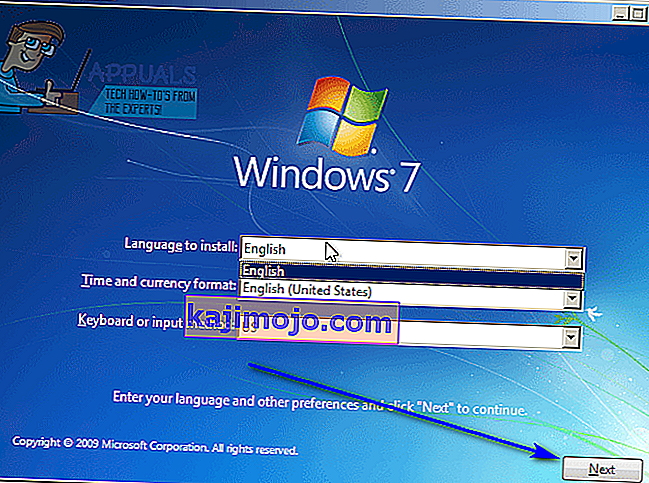
- Στο " Ποιος τύπος εγκατάστασης θέλετε;" σελίδα, κάντε κλικ στο Custom (για προχωρημένους) .
- Στο " Πού θέλετε να εγκαταστήσετε τα Windows;" σελίδα, κάντε κλικ στις επιλογές Drive (για προχωρημένους) , κάντε κλικ στο διαμέρισμα του σκληρού δίσκου του υπολογιστή σας στο οποίο είναι εγκατεστημένα τα Windows 7 για να το επιλέξετε και κάντε κλικ στο Delete .
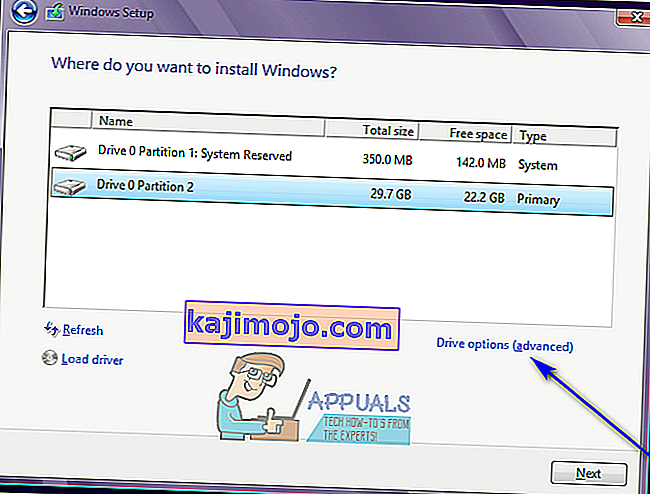
- Κάντε κλικ στο Ναι στο αναδυόμενο παράθυρο που προκύπτει για να επιβεβαιώσετε την ενέργεια. Μόλις το κάνετε αυτό, τα Windows 7 και όλα τα άλλα δεδομένα στο επιλεγμένο διαμέρισμα του σκληρού δίσκου θα διαγραφούν πλήρως και μόνιμα.
- Μόλις το διαμέρισμα του σκληρού δίσκου καθαριστεί επιτυχώς, κάντε κλικ σε αυτό για να το επιλέξετε ως προορισμό για τη νέα εγκατάσταση των Windows 7 και κάντε κλικ στο Επόμενο .
- Απλά περιμένετε να εγκατασταθούν τα Windows 7. Η διαδικασία μπορεί να διαρκέσει από λίγα λεπτά έως πάνω από μια ώρα (εξαρτάται εξ ολοκλήρου από το πόσο γρήγορα είναι ο υπολογιστής σας) και ο υπολογιστής σας θα επανεκκινηθεί αυτόματα σε πολλές περιπτώσεις καθ 'όλη τη διάρκεια της διαδικασίας εγκατάστασης, οπότε δεν χρειάζεται να ανησυχείτε όταν συμβαίνει αυτό.
- Μόλις ολοκληρωθεί η προκαταρκτική εγκατάσταση των Windows 7, θα σας ζητηθεί να ρυθμίσετε τα Windows 7 δημιουργώντας έναν λογαριασμό χρήστη για εσάς και διαμορφώνοντας μερικές διαφορετικές προτιμήσεις. Απλώς ακολουθήστε τις οδηγίες και τις οδηγίες στην οθόνη και η εγκατάσταση θα αρχίσει να οριστικοποιείται μόλις το κάνετε. Μόλις ολοκληρωθεί με επιτυχία η εγκατάσταση, θα μεταφερθείτε στην επιφάνεια εργασίας σας .
Το να μην έχετε δίσκο εγκατάστασης των Windows 7 ή να χάσετε αυτό που είχατε δεν είναι κάτι που μπορεί να σας εμποδίσει να επανεγκαταστήσετε τα Windows 7 σε έναν υπολογιστή - το μόνο που πρέπει να κάνετε είναι να δημιουργήσετε ένα νέο μέσο εγκατάστασης των Windows 7 (μπορεί να είναι DVD ή ένα USB ή ακόμα και ένα CD) και χρησιμοποιήστε το για να επανεγκαταστήσετε τα Windows 7 όπως θα κάνατε κανονικά με οποιονδήποτε δίσκο εγκατάστασης των Windows 7